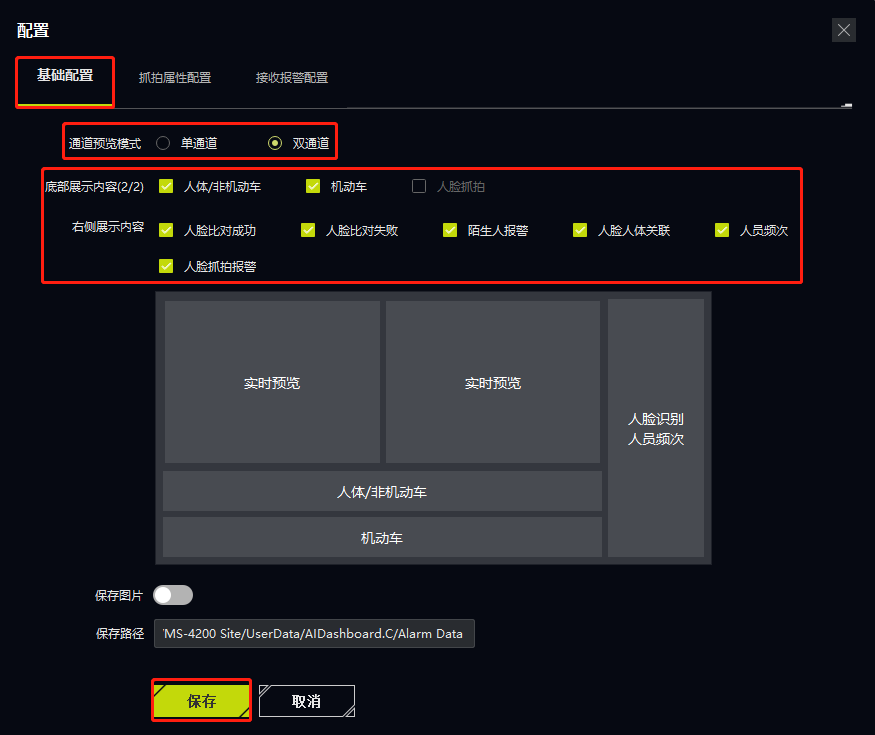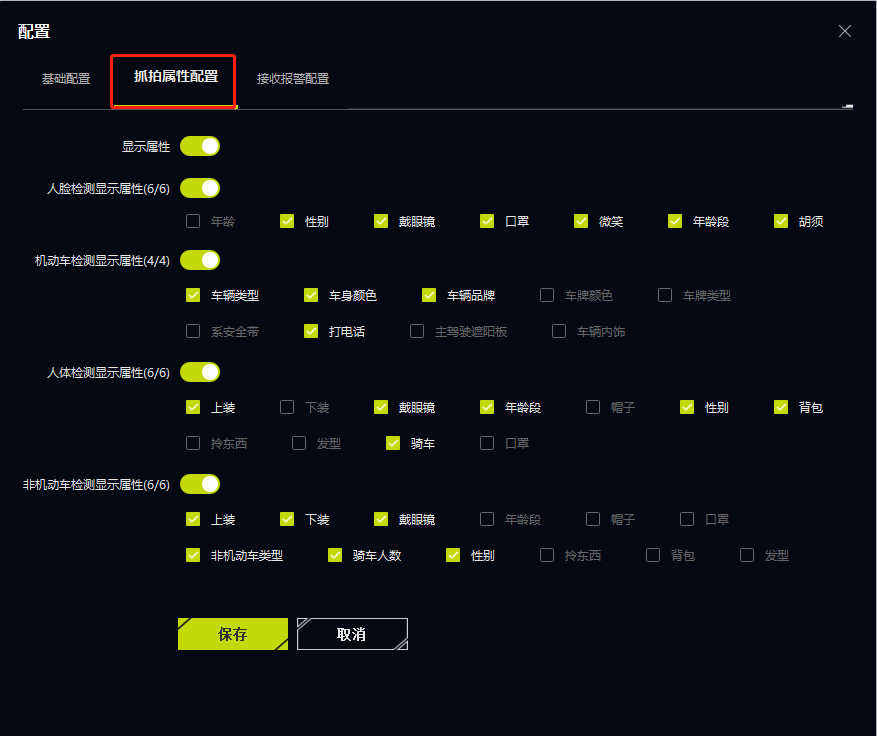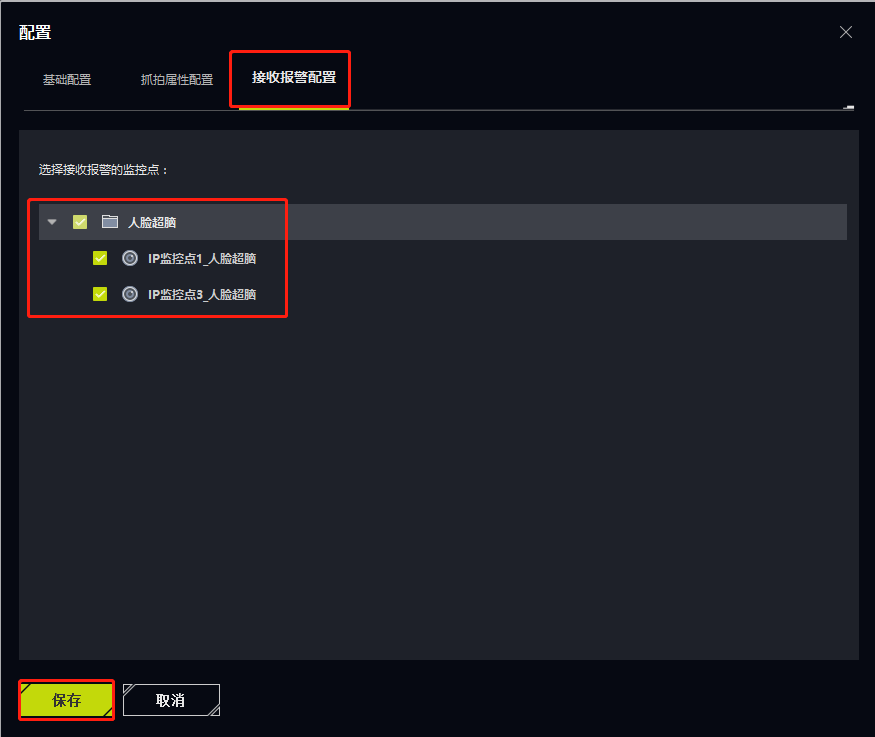环境温度过低
环境温度低于16度,需要打开低温补偿开关,打开不加热,按机械冰箱不启动中的检测方法检查加热丝和磁敏温度开关,加热丝和磁敏温度开关正常但无电压输入,可判定是主控板故障或线路故障。低于3度甚至0度,请咨询用户提高环境温度。
食品放置
检查食品是否放置过多,特别是卧式冷柜不要超过食品线。
除霜问题
对于人工除霜冰箱,检查冰箱是不是长时间没有除霜,造成霜层过厚,导致冷热无法交换,影响冰箱制冷,对于自动除霜冰箱,打开蒸发器盖板,检查蒸发器是否有很厚的霜层,如果没有,按冰箱不制冷流程分析,如果结很厚的霜,检查化霜加热丝电阻是否正常,一般500欧姆左右。断路说明加热丝损坏。检查限温器,如果断开则说明限温器损坏,检测化霜传感器是否正常。限温器固定在翅片蒸发器上,外部为一透明塑料罩。限温器为不可恢复部件,断开后即损坏必须更换。
注:如果发现限温器损坏,不能只更换限温器,必须检查其他相关部件有没有问题,确定是不是主控板故障导致一直加热产生。检查蒸发风机阻值是否正常。断路或短路说明风机损坏。对于冷藏带有风机的冰箱,风机损坏也会造成冷藏结霜影响制冷效果。断路或短路说明风机损坏。
开门检查
是否开门频繁,是否放置食品过多导致门体无法关严,并检查门封是否闪缝,门封压合面积(压合宽度要超过6mm)是否足够。
产品放置
产品不要直晒,通风要良好,散热后背与侧板要与墙壁保持10公分以上距离。
温控器或主控板故障
|将温控档位调节到合适的档位,如果冰箱开机时间短,检测后背蒸发器温度是否达到停机温度,达不到停机温度,应该是温控器问题,达到停机温度可能是压缩机过热保护等故障,如果是人工智慧冰箱,如果传感器正常而开机时间短造成制冷差,可判定是主控板问题。
传感器故障|
如果某个温区制冷效果差,可参考电脑冰箱传感器检测方法检查该温区的控制该温区温度的传感器参数是否正常。
压缩机排气差
打开冰箱系统,检查压缩机排气是否正常,简单方法是用手指看能否堵住压缩机排气口,如果很容积堵住,可判定压缩机排气差,如果难以堵住,需要用第二种方法进一步判定。第一种方法是在冷凝器出口接压力表,检查排气压力是否能高于1.5Mpa且断电后表针慢慢退回,如果达不到1.5Mpa,甚至达不到1.5Mpa,则可判定是压缩机排气不足,如果表针快速回退说明压缩机串气。
制冷剂漏
如果压缩机正常,可判断是制冷剂泄漏,检查漏点,重点检查电磁阀(可放在温水中检漏更准确)和冷冻洛克环,防止判定为内漏。



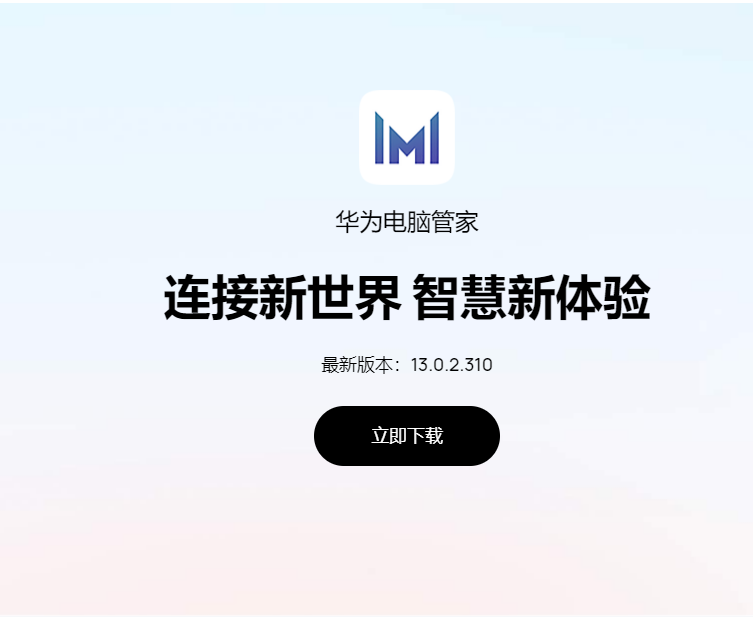
 ,表示在线;显示
,表示在线;显示 ,表示不在线。
,表示不在线。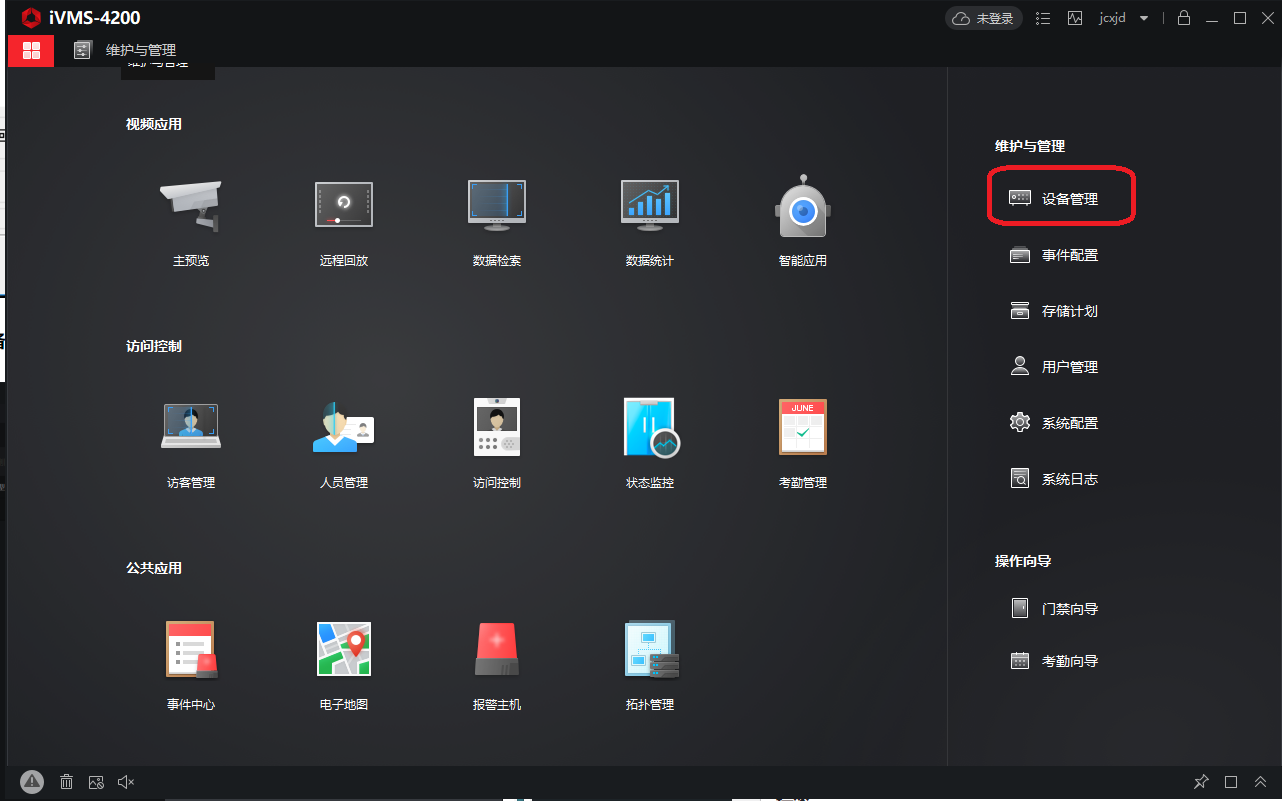
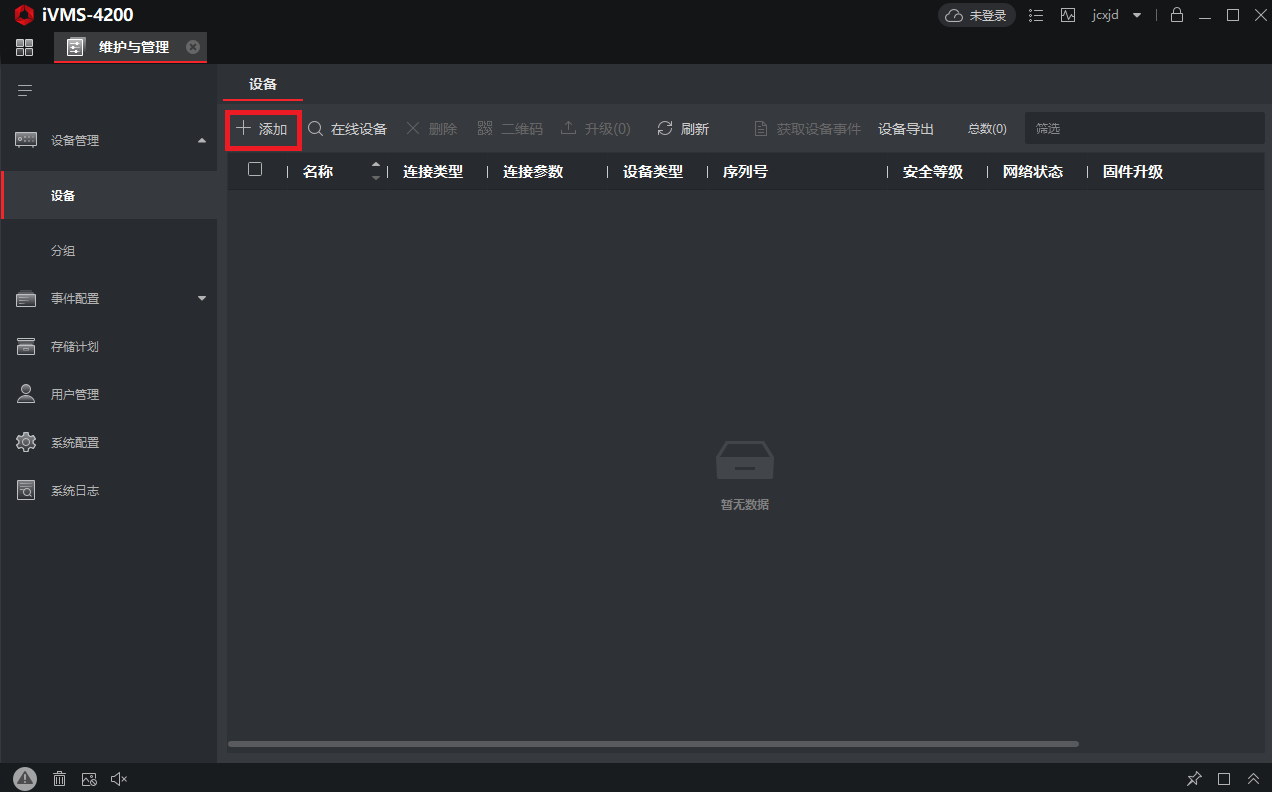
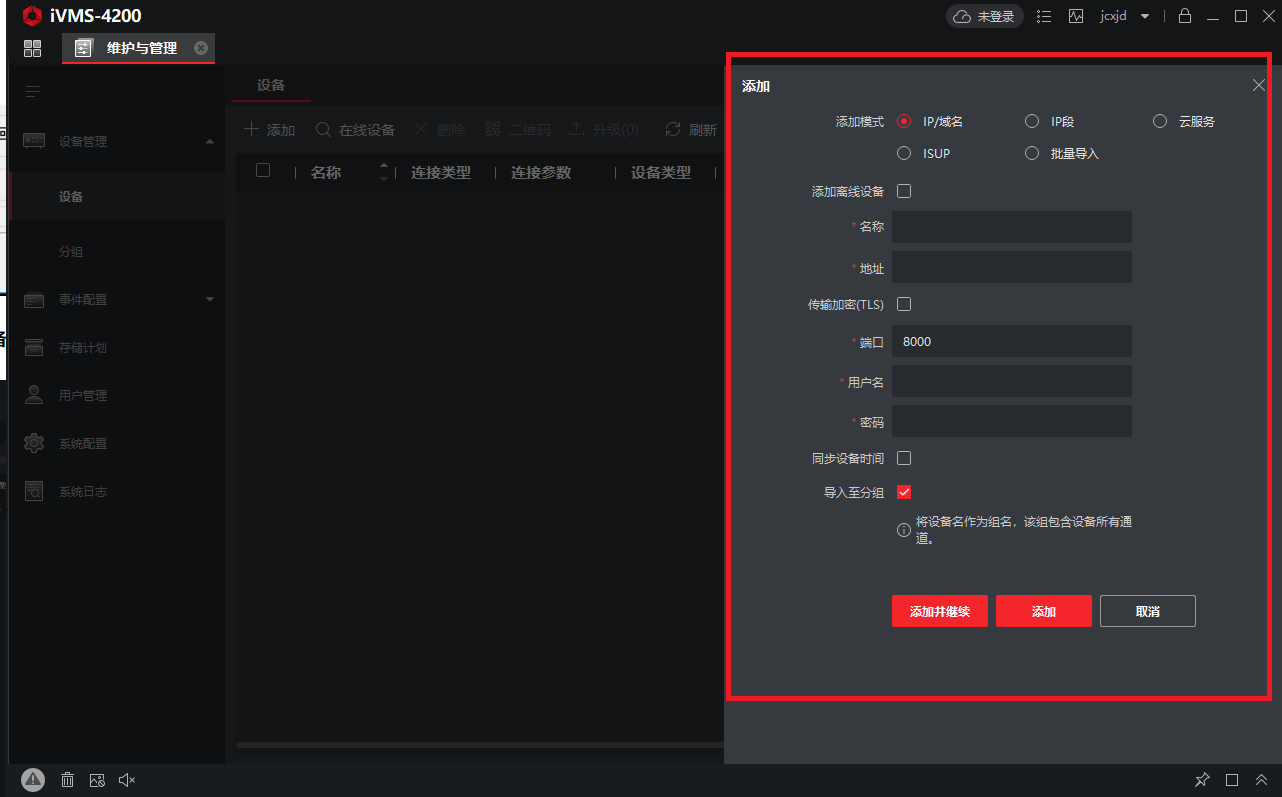
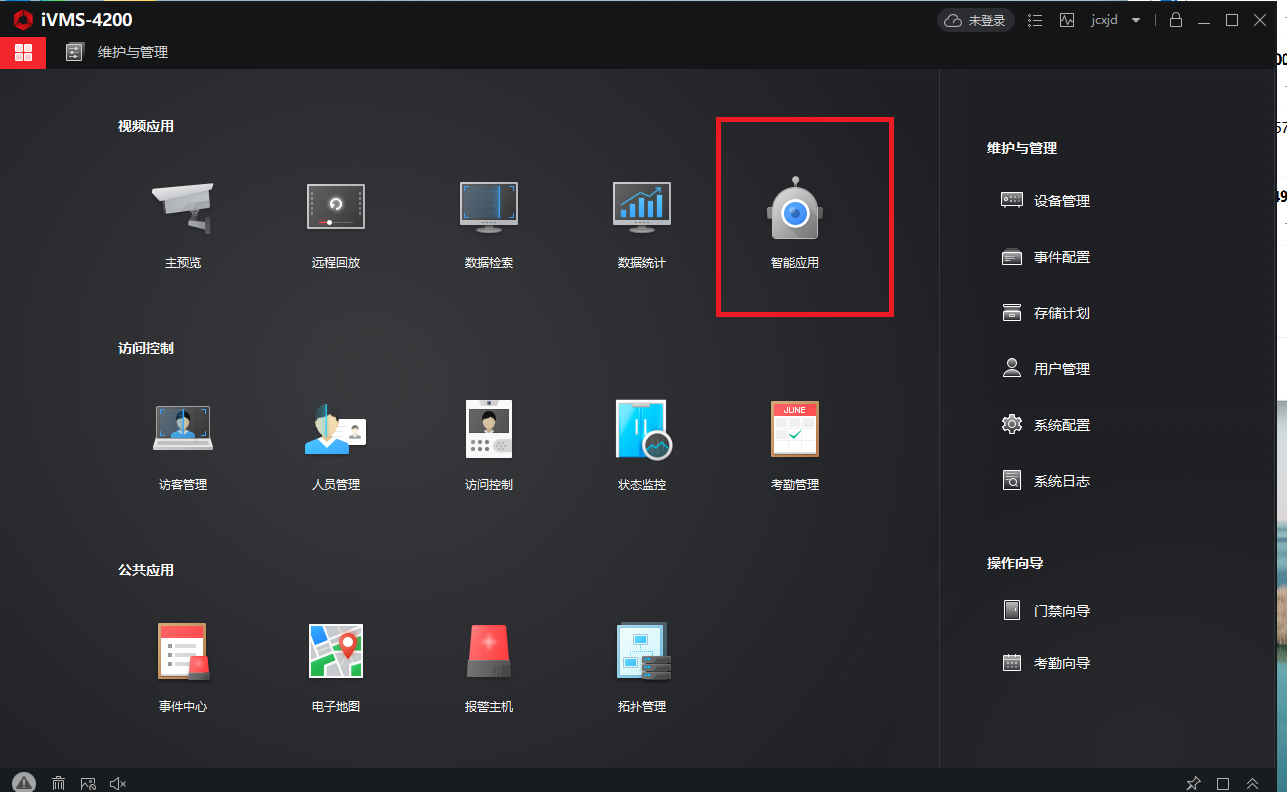
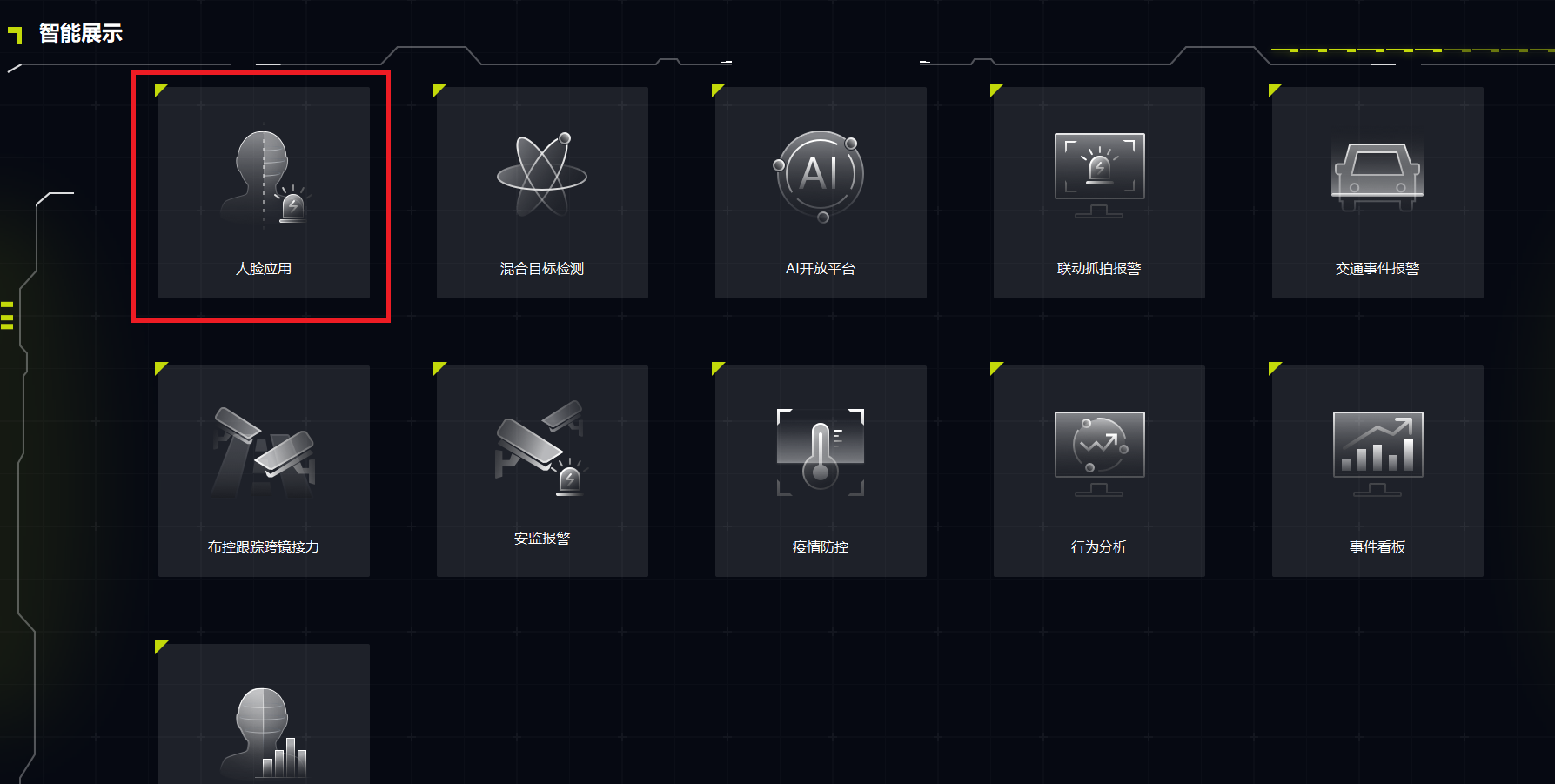
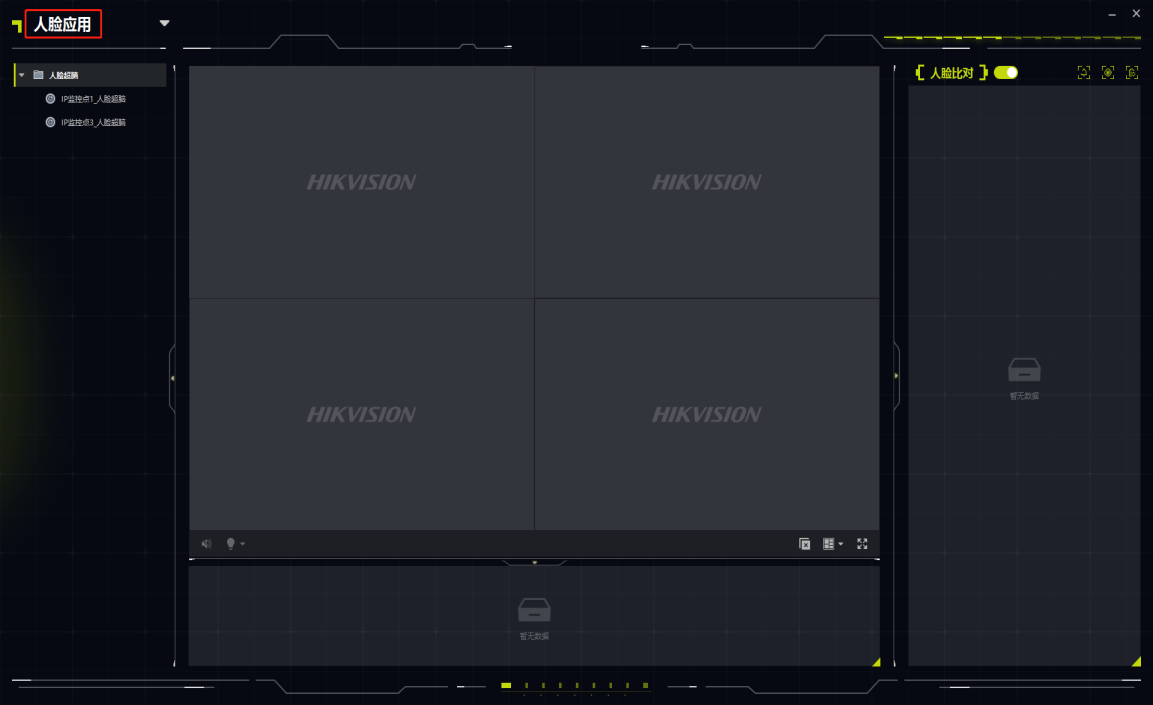
 ”选择“黑名单报警/VIP”属性需要实时显示报警的监控点,默认全选
”选择“黑名单报警/VIP”属性需要实时显示报警的监控点,默认全选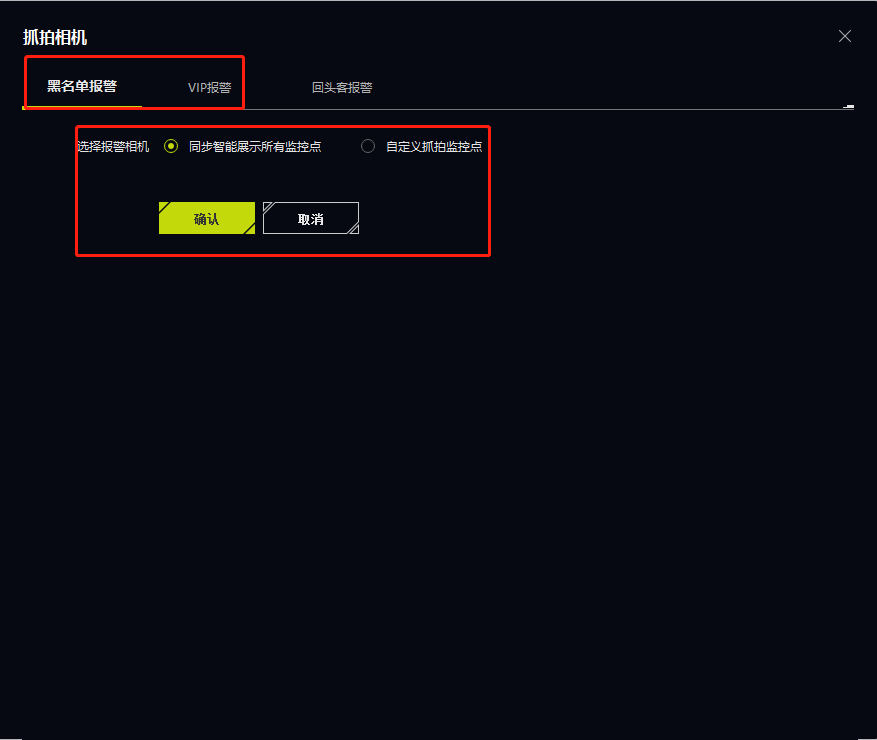
 ”,选择智能设备关联人脸库配置人脸库属性,人脸库属性分为VIP 名单、黑名单、普通名单,默认为普通名单。
”,选择智能设备关联人脸库配置人脸库属性,人脸库属性分为VIP 名单、黑名单、普通名单,默认为普通名单。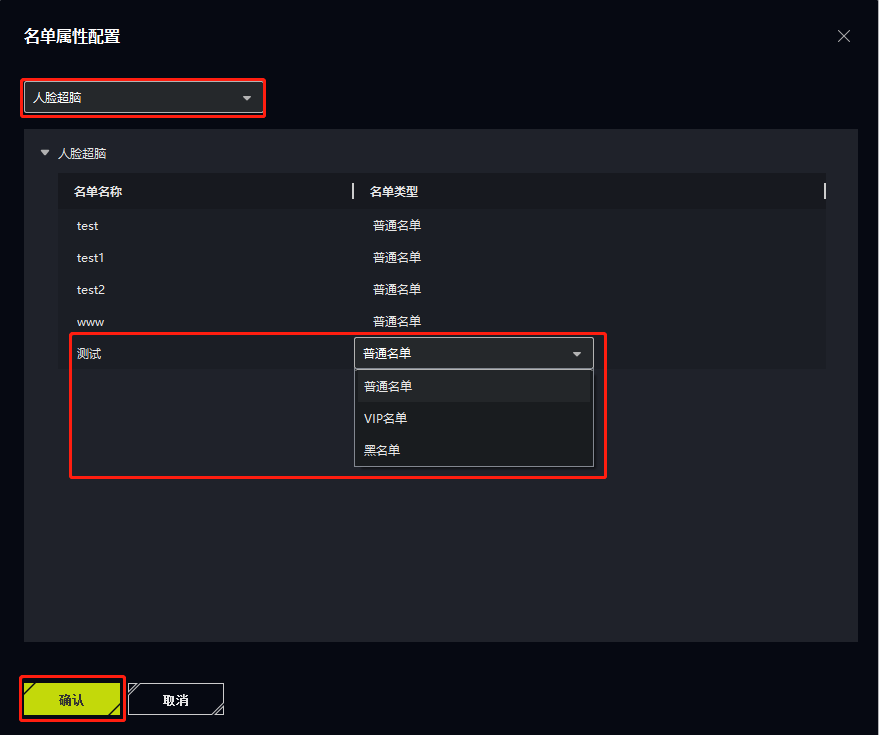
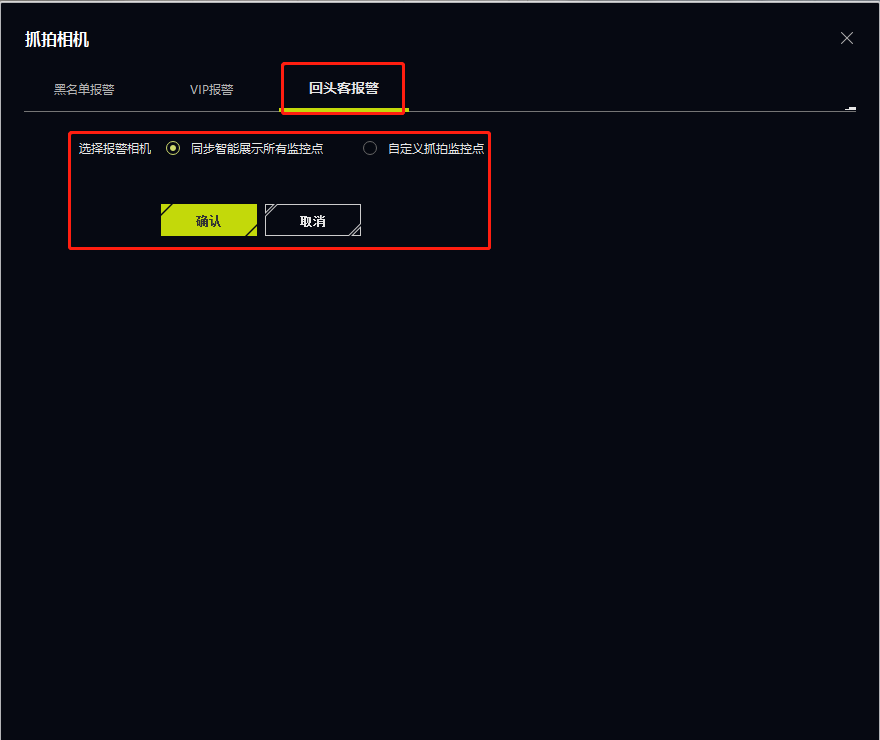
 →基础配置”界面,设置通道预览模式、检测目标显示(人体/非机动车、机动车和人脸抓拍)以及目标展示布局,如下图所示。
→基础配置”界面,设置通道预览模式、检测目标显示(人体/非机动车、机动车和人脸抓拍)以及目标展示布局,如下图所示。